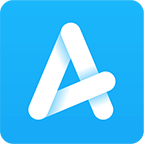如何将ppt中的照片变形状
2025-06-02
来源:rouzhuren
编辑:佚名
在ppt中让照片变形状能为页面增添独特创意与视觉效果。下面就来全面了解一下具体方法。
选中照片
首先,打开你的ppt文档,找到想要改变形状的照片,用鼠标左键单击它,使其处于选中状态。此时照片周围会出现一些控制点,表明已被选中。
选择形状工具
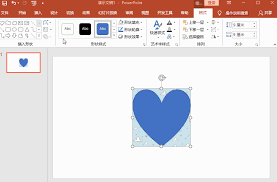
接着,在ppt的菜单栏中找到“格式”选项卡。点击进入后,在“调整”组里可以看到“裁剪”按钮,旁边有一个下拉箭头,点击该箭头,会弹出一系列形状选项,这里就是改变照片形状的关键区域。
选择合适形状
从众多形状中挑选出你心仪的形状。比如圆形、三角形、心形等各种规则或不规则形状。选择后,照片会迅速贴合所选形状,呈现出全新的外观。
微调效果
若对变换后的效果不太满意,还可进一步调整。比如通过“裁剪”工具对照片在形状内的显示区域进行微调,让照片展示得更加精准。也可以利用“图片样式”组中的各种选项,为变形状后的照片添加边框、阴影、发光等效果,使其更加立体生动。
通过以上步骤,就能轻松将ppt中的照片变成各种独特形状。无论是制作创意演示文稿、产品宣传ppt还是教学课件等,合理运用照片变形状的功能,都能让页面脱颖而出,吸引观众目光,更清晰、有趣地传达信息。快来试试吧,让你的ppt充满个性与魅力。
相关文章
相关下载
小编推荐
更多++